IP カメラ追加方法
IP カメラをレコーダーに接続する方法は2種類あります。
レコーダーの分割表示画面上でブランクの画面をクリックして追加する方法
もう 1 つは設定メニューから追加する方法です。
レコーダーの表示画面上から追加する方法
(1) レコーダーのカメラ表示画面上の映像が映ってない箇所にマウスカーソルを持っていくと+が表示されるので、それをクリックします。
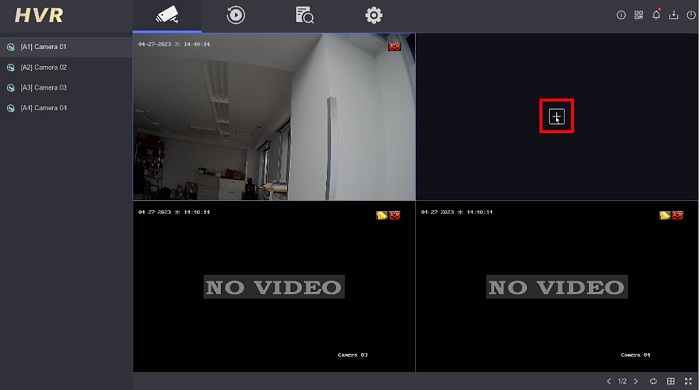
(2) ポップアップが表示され、レコーダーが繋がっているネットワーク上のカメラが表示されます。
- 追加したいカメラを選択します。
- カメラのパスワードを入力します。 (プロトコルが HIKVISION のカメラはパスワード入力不要です)。
- 追加を押します。
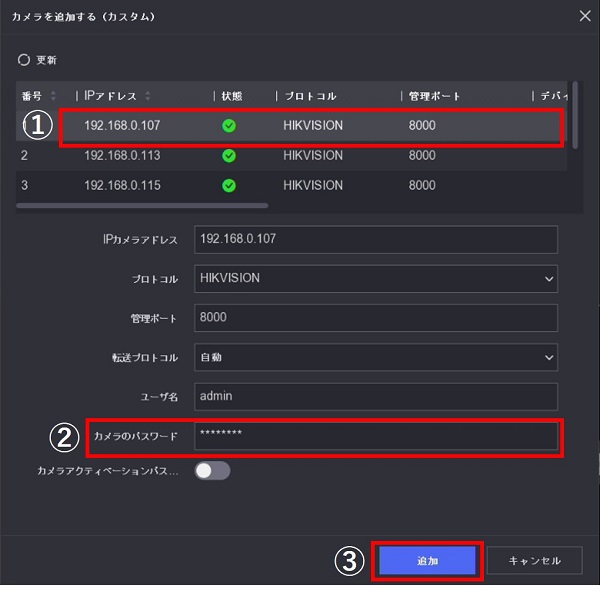
(4) 以上で IP カメラの接続は完了です。パスワードが間違ってなければ映像が表示されます。
(パスワードが違っていると NO LINK と表示され映像が映りません。 パスワードの再入力の方法 を確認してください)。
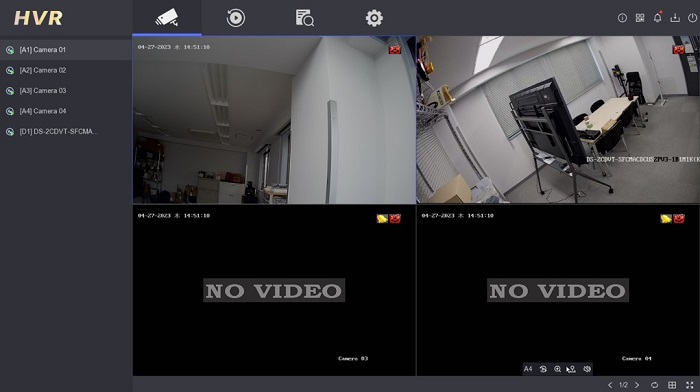
設定メニューから追加する方法
(1) 画面上でマウスを右クリックし、表示されたポップアップメニューからカメラを選択します。
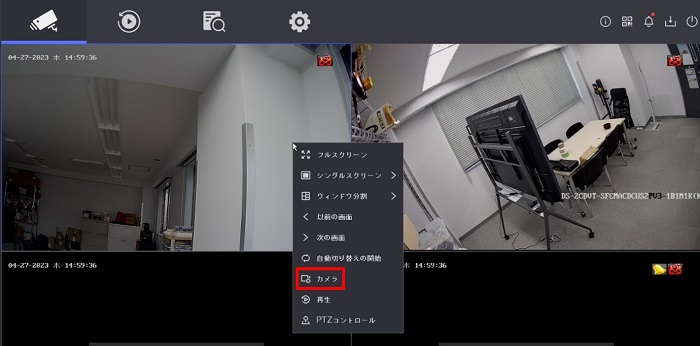
(2) 画面が遷移し、遷移した画面下部に同じネットワーク内の IP カメラが表示されます。
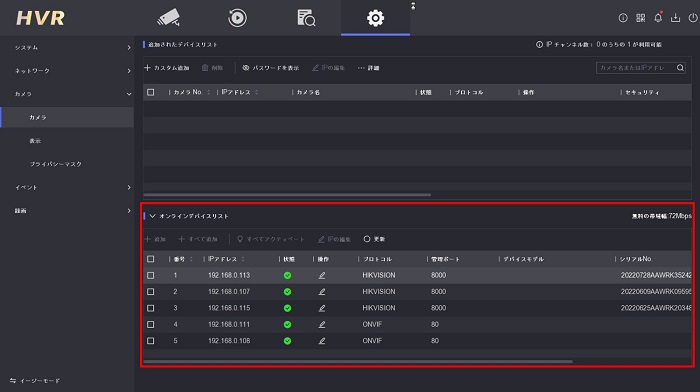
(3) 追加したいカメラのチェックボックスに ☑ をいれて、追加を押します。
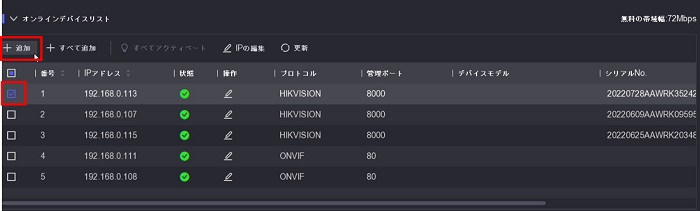
(4) 上段に選択したカメラが追加され、状態が
となっていたら接続完了です。
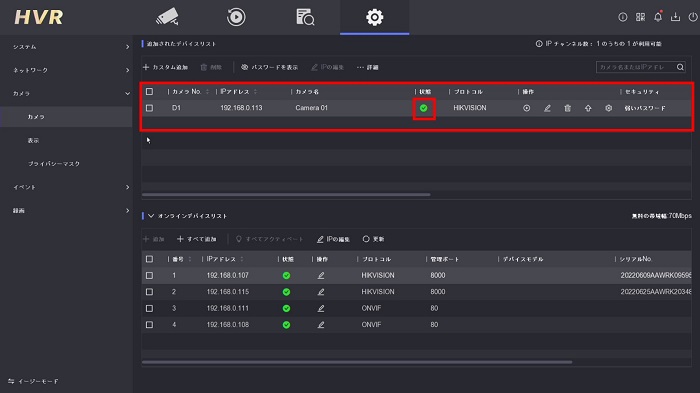
パスワードの再入力の方法
IP カメラを追加しても NO-LINK と表示され映像が映らない場合、カメラのパスワードが異なっている可能性が高いです。
(1) NO LINK と表示されていたら表示画面上でマウスを右クリックして表示されたポップアップからカメラを選択します。
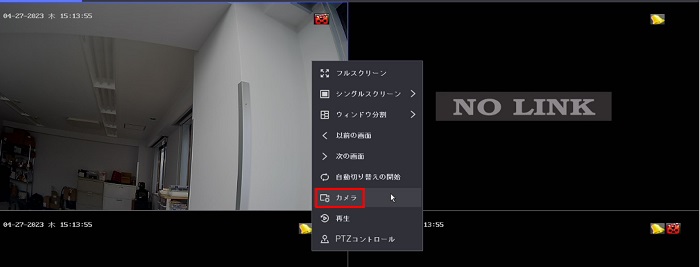
(2) 画面が遷移し追加した IP カメラの状態が
と表示されています。
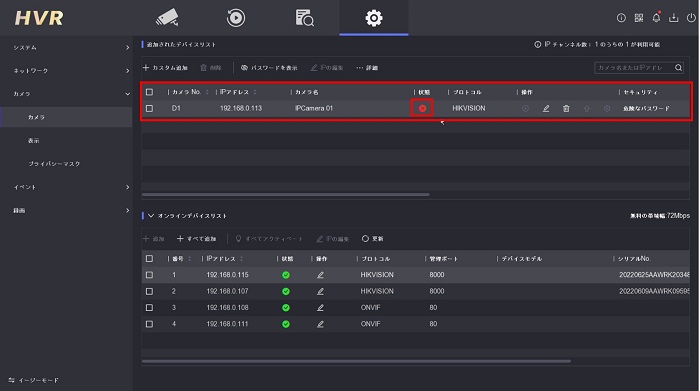
(3) 右側にある編集のアイコンをクリックします。
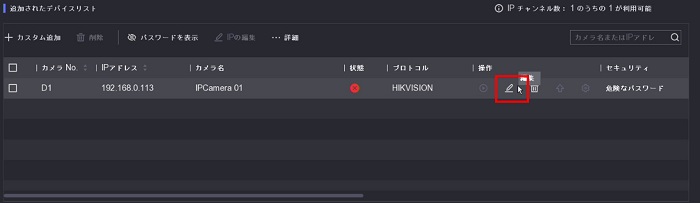
(4) ポップアップが表示されます。
- カメラのパスワードを入力します。
- OK を押します。

これでパスワードの再入力は完了です。